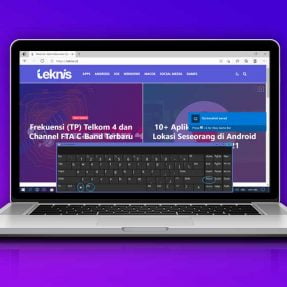TEKNIS.ID – Cara menyambungkan WiFi ke laptop Windows 10 atau cara mengaktifkan wifi di laptop sebenarnya sangat mudah. Oleh karena itu, konten kali ini lebih ditujukan kepada pengguna laptop baru atau pemula.
Pastikan Anda membaca dengan pelan sambil mempraktekkannya agar lebih cepat mengerti. Tidak perlu buru-buru, karena hal yang paling indah dalam belajar adalah prosesnya.
Seperti yang kita tau bahwa semua laptop sudah dilengkapi fitur WiFi. Fitur ini memungkinkan penggunanya untuk dapat terhubung ke internet dengan mudah tanpa kabel. Dengan begitu, Anda bisa menghubungkan laptop ke jaringan internet dimana saja dan kapan saja.
Jika laptop Anda menggunakan Windows 10, maka WiFi akan langsung aktif tanpa harus menginstal driver WiFi terlebih dahulu seperti pada Windows 7.
Inilah salah satu alasan orang lebih memilih menggunakan Windows 10, yaitu tidak perlu instal driver satu persatu. Namun, terkadang ada beberapa driver yang harus di instal secara manual.
Cara Menyambungkan WiFi ke Laptop Windows 10
- Klik icon jaringan yang ada di taskbar kanan bawah layar.
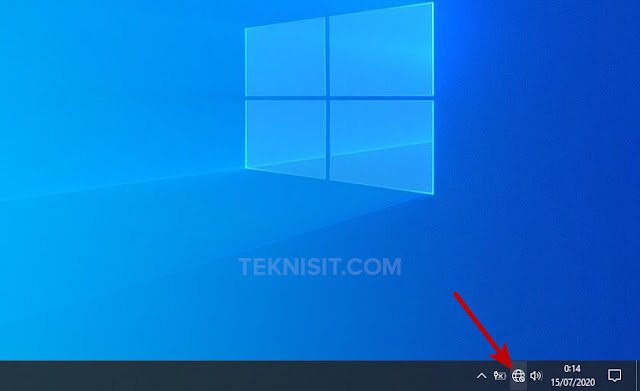
- Klik nama WiFi yang akan dihubungkan.

- Centang pada Connect automatically, lalu klik Connect.

- Masukkan password WiFi, lalu klik Next.
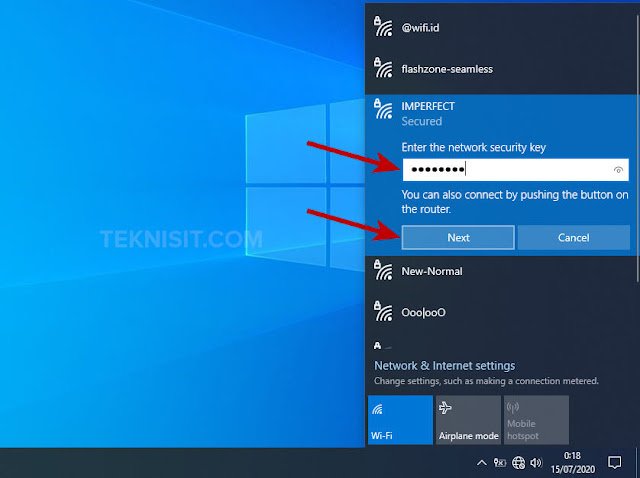
- Pastikan status WiFi Connected yang berarti telah berhasil menyambungkan WiFi.

Selanjutnya: Cara Mengatasi WiFi Terhubung Tapi Tidak Ada Internet di HP
Konklusi
Cara di atas adalah cara yang paling mudah dan cepat. Bisa dipraktekkan di Windows 10 versi berapa saja.
Sekian artikel cara menyambungkan WiFi ke laptop Windows 10. Semoga bermanfaat dan dapat menambah ilmu teman-teman seputar Windows 10. Apabila teman-teman memiliki cara yang lebih recommended, silahkan tuliskan pada kolom komentar di bawah.
- Klik nama WiFi yang akan dihubungkan.